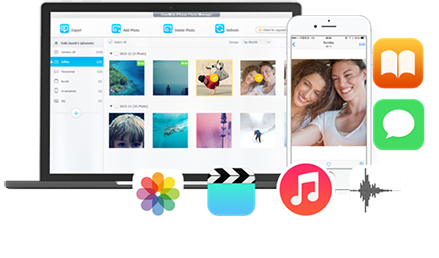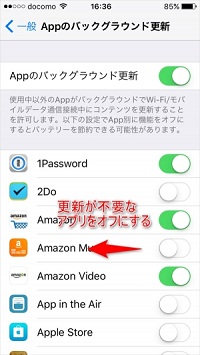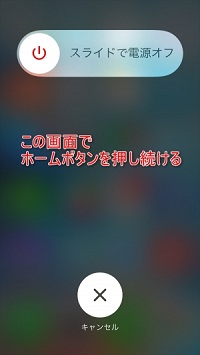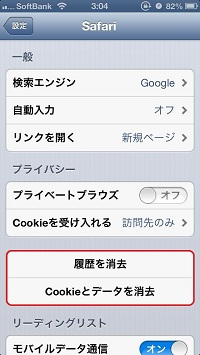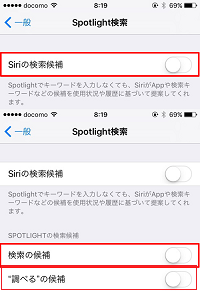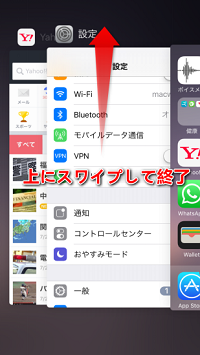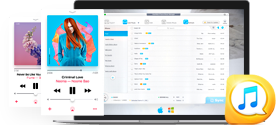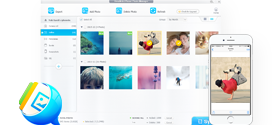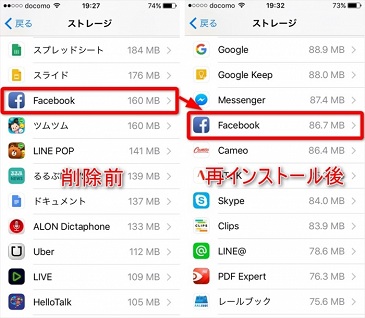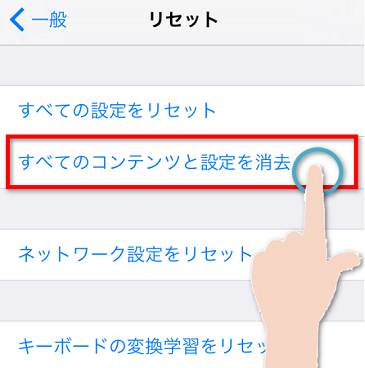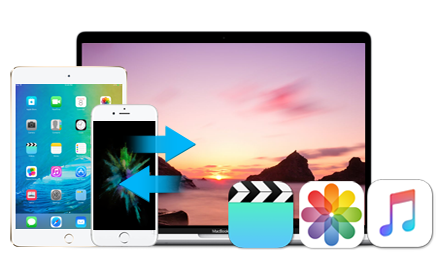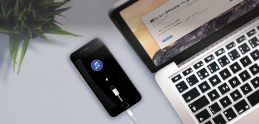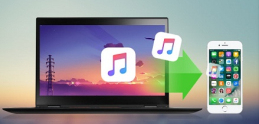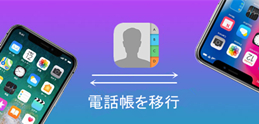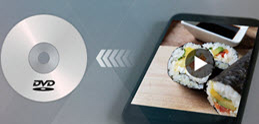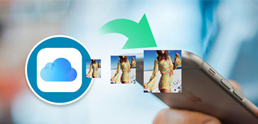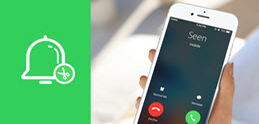iPhone�y��������@7���@�ϊ��w�K�����Z�b�g����
iPhone�̗\�������ϊ��@�\���֗������A�g���Ύg���قNJw�K�@�\�ɂ���Ē~�ς����\���ϊ��̃f�[�^���d���Ȃ��Ă���̂��������B����ɁA�v���C�x�[�g�ȏ��Ă��܂����Ƃł�����B�����ŁA����I�ɃL�[�{�[�h�̕ϊ��w�K�����Z�b�g����̂��K�v�ŁAiPhone�X�s�[�h�A�b�v�ł���B
�u�ݒ�v���u��ʁv���u���Z�b�g�v���u�L�[�{�[�h�̕ϊ��w�K�����Z�b�g�v���^�b�v����B���̌�A�p�X�R�[�h����͂��āA�u���������Z�b�g�v�������A���Z�b�g�������B
���������A���R�Ȃ��當�����͎��̕ϊ����͏����̂��̂ɖ߂��Ă��܂��B
iPhone�y��������@8���@�ʒu���T�[�r�X���I�t
GPS�@�\���g�����n�}��u�|�P����GO�v�Ȃǂ̃A�v���́A��Ɏ��g�̈ʒu�����m�F���Ă��邽�߁A�������x�ƒʐM���x�ɕ��S�������āAiPhone����x���\��������B
�Ȃ̂ŁA�g��Ȃ��ʒu���T�[�r�X�̓I�t�ɂ��Ă����������AiOS 11�[���y�����邾���łȂ��A�ʐM�e�ʂ̐ߖ�ɂ��q����B
�菇�F
�@�A�u�ݒ�v���u�v���C�o�V�[�v���u�ʒu���T�[�r�X�v���^�b�v�G
�A�A�u�ʒu���T�[�r�X�v�ňꊇ�I�t�ɂ��邩�A�܂��͈ꗗ����A�v�����ʂɑI�����ăI�t�ɂ���G
iPhone�y��������@9���@Wi-Fi�̎����������I�t�ɂ���
Wi-Fi�̎����������I���ɂ���A���Wi-Fi��T���Ă����ԂɂȂ�B�I�t�ɂ��邱�Ƃ�iPhone�X�s�[�h�A�b�v�Ɋւ��B
�u�ݒ�v����uWi-Fi�v�������āA�u�ڑ����m�F�v���I�t�ɂ��Ă��������B
iPhone�y��������@10���@Facebook�ȂǏd���Ȃ肪���ȓ���A�v�����C���X�g�[��������
����̃A�v���ɂ����ċN���⓮�삪�x���A�悭������Ƃ������ꍇ�́A���̃A�v�����ŃL���b�V���Ȃǂ̃f�[�^���傫���Ȃ肷���Ă���̂�iPhone�d���v���ƂȂ��Ă��邱�Ƃ����Ȃ��Ȃ��BFacebook�Ȃǂ͂��̑�\��Ƃ�����B
�L���b�V���N���A�ł���A�v����p����̂��肾���AFacebook��Twitter�̂悤�ɃN���E�h��Ƀf�[�^���ۑ�����Ă���A�v���Ȃǂł́A��x�A���C���X�g�[��������ɍăC���X�g�[�����邱�Ƃɂ��A���삪�y���ɂȂ�P�[�X������B
�A���C���X�g�[���̕��@�́A�z�[����ʂŃA�v���̃A�C�R����������ƃA�C�R���E��ɕ\�������~���^�b�v���ăA�v�����폜�ł���B���̌�App Store�փA�N�Z�X���A�ĂуA�v�����C���X�g�[�������OK���B
�����ӂ������̂́A�u�A�v�������Z�b�g������v�Ƃ�����i�ł���_���B���Ƃ��ALINE�ł͒[�����Ƀg�[�N�����̃f�[�^���ۑ�����邪�A���̎�̃A�v�����A���C���X�g�[������Ɓi�o�b�N�A�b�v���Ƃ��Ă��Ȃ��Ɓj���Y�f�[�^�������Ă��܂��A�ăC���X�g�[����������ł��Ȃ��B
iPhone�y��������@11���@iPhone�AiOS 11�f�o�C�X���ċN������
��L�̐ݒ���s���Ă��AiPhone����x���ꍇ�́AiPhone���ċN�����Č��܂��傤�B
iPhone�{�̂̓d���{�^�������u�X���C�h�œd���I�t�v�ň�x�d���������A�ēx�d���{�^���������ēd�������邱�ƂōċN���ł���B
����ŁAiPhone���ċN�����A���炩�̕s��Ŏg�����Ă������������������āA���삪�y���Ȃ�B
�ʏ�̍ċN���Ƌ����ċN���͈قȂ�̂ŁA�����ӂ��������B
�u�����ċN���v�FiPhone�AiPad�A�܂��� iPod touch ���S���������Ȃ��Ȃ����ꍇ�Ɍ���A�Ō�̎�i�Ƃ��āA�����ċN�������������������B
iPhone�y��������@12���@������
iPhone�̒��q�������Ȃ�����A���삪�₽��d���ȂƊ����ăT�|�[�g�ɑ��k����Ɓu�����p��iPhone�����������čH��o���ɖ߂��Ă��������v�Ƃ悭������B�������Ƃ́A�[�����w�����̃N���A�ȏ�Ԃɂ���̂��B
�����ӁF
�������ݒ���s���ƁA�f�[�^�����S�ɏ�������A���ׂĂ̐ݒ肪�����l�ɖ߂�B�\�������ӂ��������B
���K�v�ȃf�[�^�͕K�����O�Ƀo�b�N�A�b�v���s���Ă��������B
�@�A�܂��́u�ݒ�v���J���A�u��ʁv���^�b�v����G
�A�A��ԉ��ɂ���u���Z�b�g�v���^�b�v����G
�B�A�u���ׂẴR���e���c�Ɛݒ�������v���^�b�v����G
�C�A�p�X�R�[�h��ݒ肵�Ă���l�́A�p�X�R�[�h�����̂œ��͂���G
�D�A�uiPhone�������v���^�b�v����G
�E�A������x�����Ă���̂ŁA�uiPhone�������v���^�b�v����G
��ʂ��^�������Ȃ�A�����S�̃}�[�N�Ə������̐i�s�x�������o�[���\������A���������n�܂�B�������͂���������������5�����炢�ŏI������B����������������ƁA�S�Ă����Z�b�g�����B
iPhone�y��������@13���@iOS 11�_�E���O���[�h����
��L�̕��@�������Ă݂���A����̒x��/�d��iOS 11�[���y������A�O���L�r�L�r���삷��悤�ɂȂ����Ǝ����ł���͂����B����ł��[���̉��P���݂��Ȃ��ꍇ�A���g����iPhone���_�E���O���[�h���܂��傤�I�ڂ����菇�ɂ��ẮA���L�̓��W���Q�Ƃ��Ă��������B


 FAQ
FAQ ����K�C�h
����K�C�h

 iPhone
iPhone